
Pusat Perintah ASTRO ialah alat yang berguna untuk pengguna mengemas kini perisian tegar dan menyesuaikan parameter input dan output untuk dikonfigurasikan dengan tepat untuk persediaan khusus mereka. Tetapi sebahagian daripada mereka menghadapi isu ia tidak mengesan set kepala, A50 .
Jika anda salah seorang daripada mereka dan menggaru kepala anda tertanya-tanya bagaimana untuk menyelesaikan masalah, anda telah datang ke tempat yang betul. Kami akan membimbing anda melalui langkah-langkah untuk membetulkannya.
Cuba pembaikan ini
Anda mungkin tidak perlu mencuba kesemuanya; hanya bekerja dengan cara anda ke bawah senarai sehingga anda menemui satu yang melakukan silap mata.
- Putuskan sambungan alat dengar daripada komputer anda.
- Sambungkan set kepala ke komputer lain di mana Pusat Perintah ASTRO dipasang.
- Semak sama ada set kepala anda berjaya dikenali.
- Jika ia tidak dikesan, anda mungkin perlu menghubungi sokongan ASTRO atau penjual untuk pembaikan atau penggantian.
- Pada papan kekunci anda, tekan butang Logo Windows + kekunci I serentak untuk membuka Tetapan.
- Pilih Kemas kini & Keselamatan .

- Dari anak tetingkap kiri, klik pada Selesaikan masalah . Kemudian serlahkan Bluetooth penyelesai masalah dan klik Jalankan penyelesai masalah .

Jika tiada penyelesai masalah muncul, klik Penyelesai masalah tambahan .

- Setelah anda melengkapkan langkah ini, Windows akan menjalankan dan menggunakan pembetulan mengikut konfigurasi anda.
- Dalam kotak carian, taipkan menyemak kemas kini . Kemudian klik pada senarai keputusan.

- Klik pada Menyemak kemas kini tab. Apabila tersedia, sistem anda akan mula memuat turun dan memasang kemas kini. Sabar tunggu sehingga ia selesai dan anda akan diminta untuk but semula.

- Jalankan Pemandu Mudah dan klik butang Mengimbas sekarang butang. Driver Easy kemudiannya akan mengimbas komputer anda dan mengesan sebarang peranti dengan pemacu yang sudah lapuk.

- klik Kemaskini semua . Driver Easy kemudiannya akan memuat turun dan mengemas kini semua pemacu peranti anda yang lapuk dan hilang, memberikan anda versi terkini setiap satu, terus daripada pengeluar peranti.
Ini memerlukan Versi pro yang datang dengan sokongan penuh dan jaminan wang dikembalikan selama 30 hari. Anda akan digesa untuk menaik taraf apabila anda mengklik Kemas Kini Semua. Jika anda tidak mahu menaik taraf kepada versi Pro, anda juga boleh mengemas kini pemacu anda dengan versi PERCUMA. Apa yang anda perlu lakukan ialah memuat turunnya satu demi satu dan memasangnya secara manual.
 Versi Pro Pemandu Mudah datang dengan sokongan teknikal penuh . Jika anda memerlukan bantuan, sila hubungi Pasukan sokongan Driver Easy di support@letmeknow.ch .
Versi Pro Pemandu Mudah datang dengan sokongan teknikal penuh . Jika anda memerlukan bantuan, sila hubungi Pasukan sokongan Driver Easy di support@letmeknow.ch . - Buka Fortect dan ia akan menjalankan imbasan percuma PC anda dan memberi anda laporan terperinci tentang status PC anda. Ini akan mengambil masa beberapa minit.
- Jika Fortect mengesan sebarang isu pada PC anda, klik Mulakan Pembaikan untuk memulakan proses pembaikan.

Bagi pengguna yang mempunyai Stesen Pangkalan A50, sebelum menyelami sebarang langkah penyelesaian masalah di bawah, anda perlu memastikan untuk menetapkannya kepada Mod PC untuk memastikan bahawa Pusat Perintah akan dapat mengesannya.
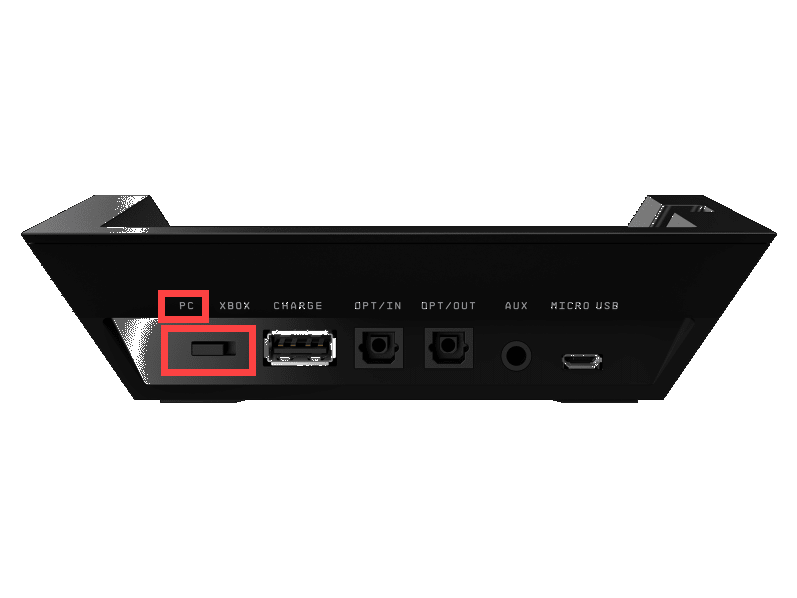
1. Semak isu perkakasan
Untuk mengetepikan masalah itu, anda perlu mengesahkan terlebih dahulu sama ada terdapat sebarang gangguan perkakasan. Untuk bermula, hanya lakukan langkah di bawah:

Jika ia berfungsi seperti yang dimaksudkan pada komputer lain, masalah anda boleh dikaitkan dengan salah konfigurasi pada sistem anda atau terdapat beberapa pepijat dalam versi perisian yang anda pasang. Dalam kes ini, anda boleh mencuba pembaikan seterusnya di bawah.
2. Jalankan Penyelesai Masalah Windows
Windows Troubleshooter ialah ciri yang boleh digunakan oleh pengguna untuk menyelesaikan beberapa isu biasa. Oleh itu, sebelum melompat ke dalam sebarang tweak lanjutan, anda sepatutnya memanfaatkan ciri berguna ini dan menyemak sama ada ia membantu menyelesaikan masalah anda.
Jika Windows gagal mengesan sebarang isu, atau anda boleh melihat sebarang peningkatan yang ketara, anda harus meneruskan ke pembaikan seterusnya.
3. Semak kemas kini Windows
Kemas kini Windows biasanya disertakan dengan pembetulan pepijat dan memperkenalkan ciri baharu. Sesetengah kemas kini menangani pepijat dan isu dalam Windows, yang boleh menjejaskan kestabilan Sistem Pengendalian anda secara negatif. Dan itu mungkin mencetuskan isu yang anda hadapi. Untuk membetulkannya, cuma muat turun dan pasang semua kemas kini Windows.
Selepas but semula, cuba sambungkan peranti anda. Jika isu anda berterusan, teruskan ke pembetulan seterusnya.
4. Kemas kini pemacu peranti anda
Seterusnya anda perlu melihat pemandu anda. Jika anda menggunakan pemacu lapuk atau tersalah konfigurasi, pelbagai jenis isu boleh berlaku. Memandangkan pemandu memainkan peranan penting dalam memastikan komputer anda dalam keadaan operasi yang baik dan menyelamatkannya daripada masalah yang mungkin mahal.
Anda boleh melakukan kemas kini manual melalui Pengurus Peranti atau pergi ke halaman muat turun pemacu pengeluar peranti anda untuk mencari pemacu yang serasi dengan sistem anda, kemudian muat turun dan pasang setiap pemacu dengan betul dengan mengikut arahan pada skrin. Kedengarannya seperti proses yang membosankan dan mengerikan, bukan? Ia adalah, terutamanya jika anda tidak mahir teknologi. Untuk menjadikannya mudah, anda boleh menggunakan Pemandu Mudah , alat berkuasa yang boleh membantu mengesan sebarang pemacu yang lapuk atau hilang, memuat turun dan memasang pemacu yang betul untuk sistem anda.
Selepas pemacu anda dikemas kini sepenuhnya, mulakan semula komputer anda untuk perubahan berkuat kuasa sepenuhnya. Kemudian semak sama ada Pusat Arahan ASTRO boleh mengesan peranti anda sekarang. Jika anda masih tidak dapat menyelesaikan masalah anda, teruskan ke pembetulan seterusnya.
5. Pasang semula Pusat Perintah Astro
Jika tiada apa-apa yang salah dengan sistem anda, sudah tiba masanya anda menyemak sama ada versi perisian yang anda sedang gunakan berada dalam keadaan ralat. Ini berlaku pada satu ketika atau yang lain dan pemasangan semula yang mudah boleh membetulkan isu tersebut.
Untuk memasang semula Pusat Perintah ASTRO, anda perlu menyahpasangnya terlebih dahulu. Tekan Logo Windows + kekunci R serentak untuk membuka kotak Run. Kemudian taip appwiz.cpl . Setelah tetingkap dibuka, cari Pusat Perintah ASTRO dan nyahpasangnya.
Apabila proses penyahpasangan selesai, cuba muat turun dan pasang dengan mengikuti panduan langkah demi langkah.
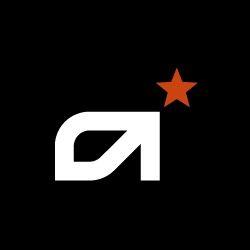
6. Membaiki fail sistem yang rosak
Jika tiada apa-apa lagi yang membantu, anda fail sistem rosak boleh menjadi punca dan anda perlu membaikinya. Untuk kerja itu, alat Pemeriksa Fail Sistem mungkin membantu. Anda boleh menjalankan perintah sfc /scannow mudah-mudahan dapat membantu mengenal pasti masalah dan membaiki fail sistem yang hilang atau rosak. Tetapi kebanyakan masa, ia hanya mengimbas fail utama dan mungkin terlepas isu kecil.
Dalam keadaan sedemikian, anda memerlukan alat yang lebih berkuasa yang pakar dalam pembaikan Windows. Dan kami mengesyorkan Melindungi , alat pembaikan Windows automatik yang mengimbas PC anda untuk mengesan fail bermasalah dan menggantikan fail yang tidak berfungsi.
Selepas pembaikan, masalah anda harus diselesaikan dan anda sepatutnya dapat menikmati set kepala anda sepenuhnya.
Semoga siaran ini membantu! Jika anda mempunyai sebarang idea atau soalan, sila hubungi kami di bahagian komen di bawah. Dan kami akan menghubungi anda secepat mungkin.










![[Diselesaikan] Puak Midgard Terhempas](https://letmeknow.ch/img/knowledge/48/tribes-midgard-crashing.jpg)

![[SOLVED] Diablo 2 Resurrected Ranap](https://letmeknow.ch/img/knowledge/12/diablo-2-resurrected-crashing.jpg)

